סקירה של Backuptrans Android WhatsApp כדי להעביר iPhone
לאחר יותר ממספיק נתונים על WhatsApp היההנטל שלך זיכרון הטלפון בטוח. אז, מה חשבת כדי לשחרר את WhatsApp, אבל בלי לאבד שיחות חשובות. אם אתה חושב על המעבר iPhone מן האנדרואיד שלך, אז Backuptrans אנדרואיד WhatsApp ל- iPhone העברה נראה את האפשרות הברורה. אם אתה לא מכיר את הכלי הזה, אז אין מה להדגיש. אנו בודקים Backuptrans Android WhatsApp כדי להעביר iPhone כאן במאמר זה. זה עוזר לך להעביר את היסטוריית הצ'אט עבור WhatsApp מכל מכשיר אנדרואיד ל- iPhone באמצעות המחשב. זוהי תוכנה בטוחה ונוחה עבור העברת בקלות את היסטוריית הצ'אט של WhatsApp ל- iPhone שלך מ- Android.
התכונה של Backuptrans Android WhatsApp כדי להעביר iPhone
מאפיינים:
- זה עובד על שתי מערכות ההפעלה Windows ו- Mac.
- תומך ברוב מכשירי אנדרואיד ו- iOS, כמו גם תמציות התקשורת WhatsApp ומסמכים מ- Android.
- אתה יכול פשוט להדפיס הודעות WhatsApp באמצעות Backuptrans עם כמה קליקים.
- אתה יכול גיבוי הודעות WhatsApp למחשב מ- Android ולשחזר אותם ב- iPhone.
יתרונות you
- אתה יכול להעביר ישירות הודעות Android WhatsApp ל- iPhone שלך עם הכלי הזה.
- יש עדכונים לכל החיים בחינם וסיוע לקוחות גדול.
- הודעות WhatsApp ניתן גם לייצא קבצי Txt, CSV, HTML, Doc או PDF.
חס you
- ממשק המשתמש של תוכנה זו היא לא כל כך מושך, אז זה הופך להיות קשה למצוא משהו.
- ניתן ליצור גיבוי באמצעות Backuptrans אך החזרתו חזרה לטלפון Android אינה נתמכת.
- זה זמן רב וארוך התהליך.
- אתה עלול למצוא את זה די מורכבת במקרה שאתה משתמש טירון.
- גיבוי סלקטיבי או שחזור נתונים אינם נתמכים.

הטוב ביותר iOS. גיבוי ושחזור כלי בחינם
כפי שאתה מכיר Backuptrans אנדרואידWhatsApp כדי להעביר iPhone, ברצוננו להציג לך כלי זה יעזור לך גיבוי ושחזור WhatsApp היסטוריית הצ'אט מ iPhone שלך. אנו ממליצים בחום כלי גיבוי ושחזור של WhatsApp לצורך העניין.
לא רק WhatsApp צ 'אט ההיסטוריה, זה יעילכלי יכול לגבות אנשי קשר, עובד כחלופה ל- iTunes, כמו גם העברת נתונים אל ומכשיר ה- iOS שלך ואת המחשב. אתה יכול גם להשתמש בתוכנה זו עבור העברת קבצי מדיה iTunes ל- iPhone בצורה חלקה. ניתן גם לגבות ולשחזר נתוני iOS במחשב שלך עם זה. מאוחר יותר, נסביר כיצד לשחזר את הגיבוי ל- iPhone.
שלב 1 הורדת תוכנה
קודם כל, אתה צריך להתקין TenroshareiCareFone במחשב שלך מהאתר הרשמי. לאחר התקנתו, הפעל את התוכנית וחבר את ה- iPhone באמצעות כבל USB מקורי. הפעל את "אמון במחשב זה" תכונה ב- iPhone ולאחר מכן לחץ על "גיבוי ושחזור" הכרטיסייה על ממשק התוכנית.

שלב 2 בחר את הנתונים לגיבוי
כפי שאתה צריך גיבוי WhatsApp מ iPhone שלך, עבור אל "נתונים App" סעיף ובחר "WhatsApp & קבצים מצורפים" אפשרות ופגע "גיבוי".
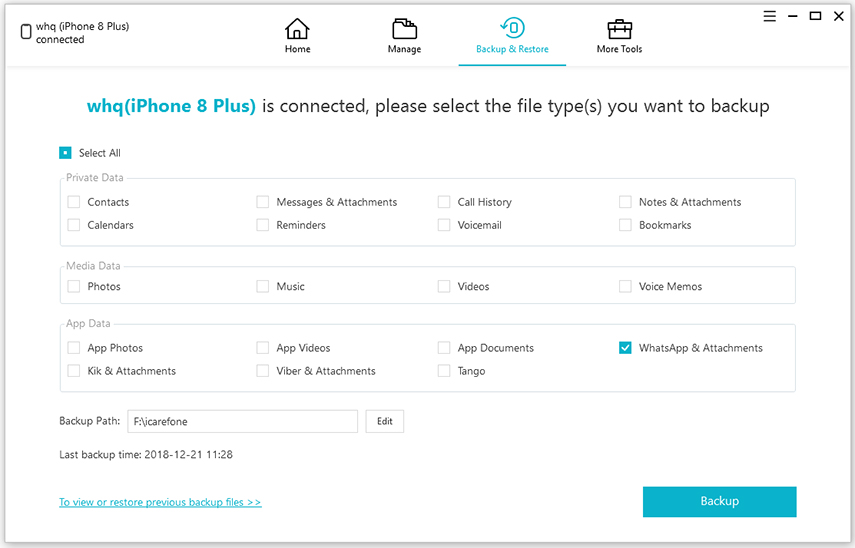
שלב 3 הצג נתוני גיבוי
תוך זמן מה הנתונים WhatsApp יהיה מגוביםלמעלה. תוכל לראות הודעת "Backup Completed" בסוף תהליך הגיבוי. ניתן להציג את הגיבוי על ידי הקשה על האפשרות "הצג רשימת גיבוי" או "הצג נתוני גיבוי".

ברגע שיש לך גיבוי של WhatsApp מ iPhone, בואו לראות איך אתה יכול לשחזר אותו.
שלב 1 כלי הפעלה
עכשיו, לקבל עוד iPhone ולהתחבר באמצעות USBלאותו מחשב. לאחר השקת iCareFone, הקש על הכרטיסייה "גיבוי ושחזור". לחץ על "כדי להציג או לשחזר קבצי גיבוי קודמים" מהחלק השמאלי התחתון של המסך.
שלב 2 בחר גיבוי
בחר את הקובץ האחרון iCareFone גיבוי ופגע "הצג".
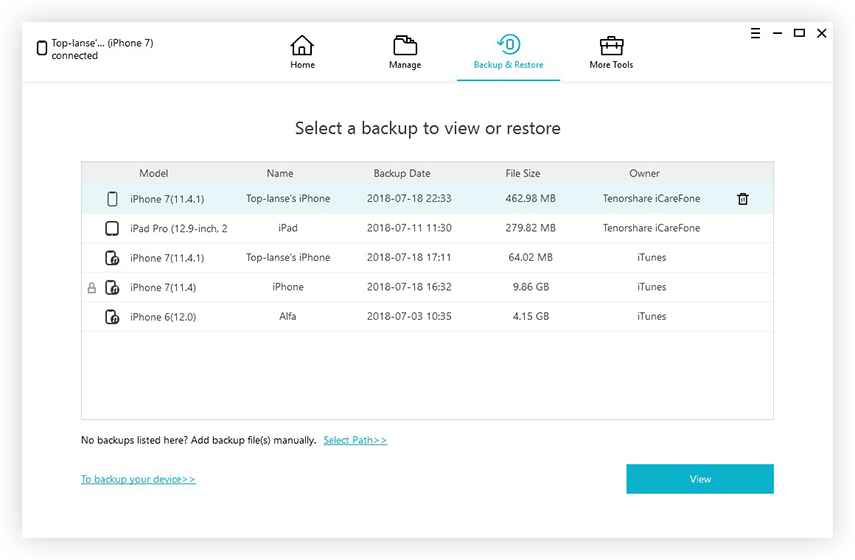
שלב 3 תצוגה מקדימה ושחזור
עכשיו, אתה יכול לצפות בתצוגה מקדימה שלך WhatsApp מהמסך הבא. בחר "WhatsApp" מהחלונית השמאלית עבור זה. קבל מרוצה על ידי תצוגה מקדימה ולאחר מכן לחץ על "שחזר להתקן".

סיכום
אז, זה על זה עבור Backuptrans אנדרואידהעברת ל - iPhone. בסך הכל, יש לנו לדעת כי לא משנה כמה כלי מועיל Backuptrans הוא, הנה כמה פגמים הקשורים אליו. אנו גם שיתף אתכם כלי מעניין מאוד שיכול בהחלט לסייע לך לקחת גיבוי של ה- iPhone שלך WhatsApp ואתה יכול בכל עת לשחזר אותו במכשיר שלך.







![למעלה 3 דרכים להעביר הודעות WhatsApp מ- Android ל- iPhone 7/7 Plus [iOS 12 כלול]](/images/ios-file-transfer/top-3-ways-to-transfer-whatsapp-messages-from-android-to-iphone-77-plus-ios-12-included.jpg)

